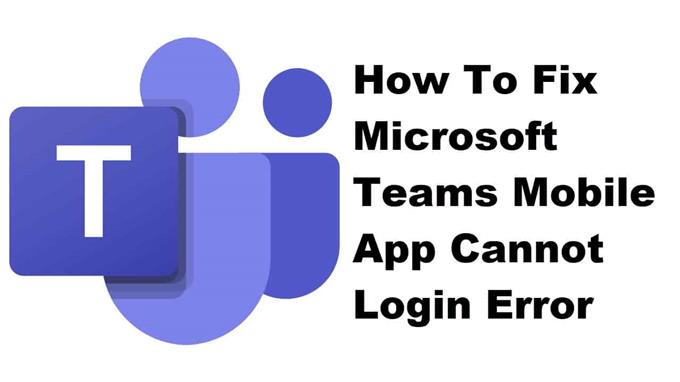De Microsoft Teams mobiele app kan niet inloggen fout treedt op wanneer u probeert in te loggen op uw account in de app. Dit wordt soms veroorzaakt door een netwerkprobleem, maar het kan ook worden veroorzaakt door een softwareprobleem. U moet een aantal stappen voor probleemoplossing uitvoeren om dit op te lossen.
Microsoft Teams is een zakelijk communicatieplatform waarmee bedrijven met meerdere externe medewerkers op verschillende locaties efficiënt kunnen samenwerken aan een project. Enkele van de functies zijn chatkanalen waar vergaderingen kunnen worden gehouden, scherm delen en videobellen om er maar een paar te noemen. De mobiele app-versie is gratis te downloaden in de Google Play Store.
Wat te doen als u niet kunt inloggen op uw Microsoft Teams-account op uw Android-telefoon
Een probleem dat u kunt tegenkomen bij het gebruik van deze app, is wanneer u niet kunt inloggen op uw account. Dit is wat u moet doen om dit op te lossen.
Dingen om eerst te doen:
- Start de telefoon opnieuw op.
- Zorg ervoor dat uw telefoon op de nieuwste softwareversie draait.
- Zorg ervoor dat de Microsoft Teams-app is bijgewerkt naar de nieuwste versie.
- Zorg ervoor dat u de juiste inloggegevens gebruikt.
Methode 1: Controleer uw internetverbinding
Omdat dit een online app is, is een internetverbinding vereist om goed te werken. Probeer te controleren of de internetverbinding van uw telefoon stabiel is.
Benodigde tijd: 5 minuten.
Controleer de internetsnelheid
- Open de telefoonbrowser.
U kunt dit doen door vanaf het startscherm omhoog te vegen en op uw voorkeursbrowser te tikken.
- Ga naar Google.com en zoek naar ‘speedtest’.
Dit opent de resultaten van de snelheidstest en toont u een tool die u kunt gebruiken.
- Tik op de knop SNELHEIDSTEST UITVOEREN.
Dit is meestal de eerste keuze die in de zoekresultaten verschijnt.
Als de resultaten niet goed zijn, probeer dan je telefoon te verbinden met een ander wifi-netwerk. U kunt ook proberen uw mobiele data-abonnement te gebruiken als er geen ander wifi-netwerk beschikbaar is.
Methode 2: Wis het cachegeheugen en de gegevens van de Microsoft Teams-app
Er zijn gevallen waarin beschadigde gegevens in de cache dit probleem kunnen veroorzaken. Om dit op te lossen, moet u het cachegeheugen en de gegevens van de app wissen.
- Tik op Instellingen.
- Tik op Apps en meldingen.
- Tik op Alle apps bekijken.
- Tik op Teams.
- Tik op Opslag en cache.
- Tik op Opslag wissen en Cache wissen en bevestig vervolgens uw actie.
Methode 3: Verwijder de installatie en installeer de Microsoft Teams-app opnieuw om het probleem met inloggen op te lossen
Soms kan dit probleem al worden veroorzaakt door een beschadigd app-bestand. Om dit op te lossen, moet u de app verwijderen en vervolgens een nieuwe versie installeren vanuit de Google Play Store.
Nadat u de bovenstaande stappen hebt uitgevoerd, kunt u de Microsoft Teams mobiele app kan niet inloggen fout oplossen.
Bezoek ons androidhow YouTube-kanaal voor meer video’s over het oplossen van problemen.
Lees ook:
- Hoe de Microsoft Teams-app te repareren werkt niet op Android